
华硕RT-AC86U路由器的wifi频道带宽,也就是我们常说的wifi频宽,主要分为三种——20MHz、40MHz和20/40MHz,第一种传输稳定,但是传输速度慢,而第二种正好相反,所以一般情况下我们都设置第三种,传输稳定性和速度兼备。下面小编告诉大家具体操作步骤,快来看看吧!

修改wifi频道带宽步骤
1.将您的设备连接到该路由器的网络——网线连接或连接wifi。
2.在您的网页浏览器上手动输入无线路由器初始IP地址:http://router.asus.com,然后输入之前设置的密码登录用户界面。

3.在导航面板中,点击[高级设置]> [无线网络]> [一般设置]标签页,在[频道带宽]栏位中点击,打开下拉,然后选择您想设置的wifi频宽。
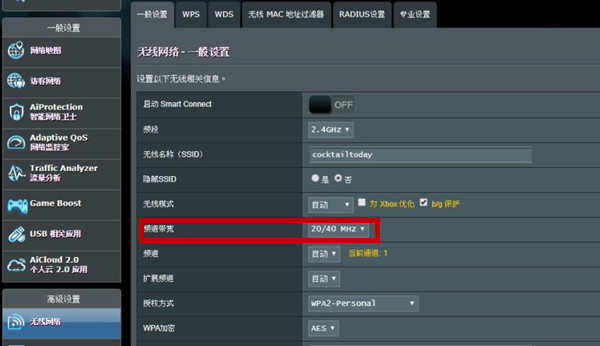
4.点击[应用本页面设置]保存设置即可。
小编提示:
如果您家比较小,而且又没有其他wifi信号干扰的话那么选择40MHz频宽会更好;相反,如果您家比较大,wifi信号干扰较多的话可以选择20MHz的频宽。
[华硕RT-AC86U路由器怎么设置智能同步功能]
[华硕RT-AC86U路由器怎么使用网络共享服务]
[华硕RT-AC86U路由器怎么设置FTP共享服务]





